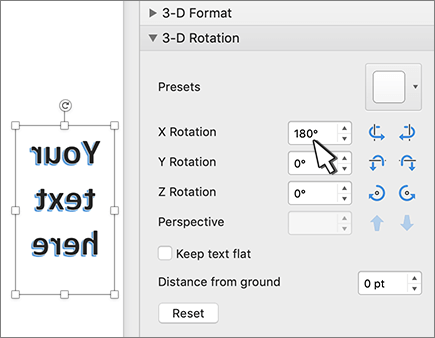Da biste preokrenuli (ili preslikali) tekst u dokumentu, prvo morate da unesete tekst u okvir za tekst. Kada promenite tekst, možete da uklonite izgled korišćenja okvira za tekst uklanjanjem prikaza strukture.
Korišćenje okvira za tekst
-
Umetnite okvir za tekst u dokument i otkucajte i oblikujte tekst.
Više detalja potražite u članku Dodavanje, kopiranje ili brisanje okvira za tekst.
-
Kliknite desnim tasterom miša na polje i izaberite stavku Oblikovanje oblika.
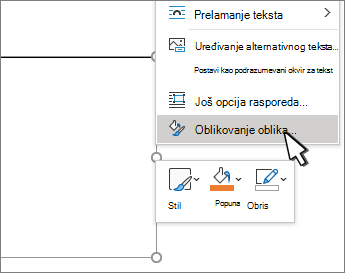
-
U oknu Oblikovanje oblika izaberite stavku Efekti.
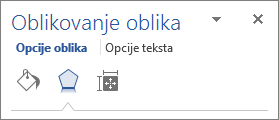
-
U okviru 3-D rotacija, u polje Rotacija X unesite 180°.
Napomene:
-
Ako okvir za tekst postane popunjen bojom, možete da uklonite boju u oknu Oblikovanje oblika . U okviru Opcije oblika izaberite karticu & Linija

-
Ako želite da uklonite prikaz strukture okvira za tekst, kliknite desnim tasterom miša na okvir za tekst, izaberite stavku Prikaz strukture na mini-traci sa alatkama koja se pojavljuje i odaberite stavku Bez obrisa.
-
Korišćenje WordArt teksta
-
Izaberite WordArt objekat koji želite da preslikate.
Više informacija potražite u članku Umetanje WordArt objekta.
-
Izaberite oblikovanje oblika ili Oblikovanje alatki za crtanje.
-
Izaberite stavku Efekti > 3D rotaciju > 3D rotacija.
-
U okviru 3-D rotacija postavite X rotacijuna 180°.
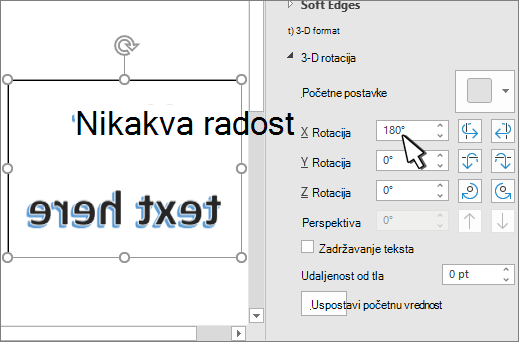
Korišćenje okvira za tekst
-
Umetnite okvir za tekst u dokument tako što ćete izabrati stavku > okvir za tekst, a zatim otkucajte i oblikujte tekst.
-
Kliknite desnim tasterom miša na polje i izaberite stavku Oblikovanje oblika.
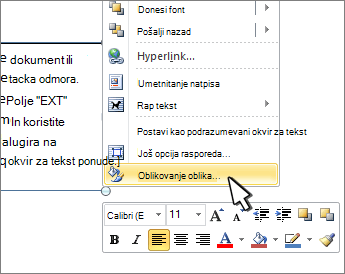
-
U dijalogu Oblikovanje oblika izaberite stavku 3-D rotacija sa leve strane.
-
U polje X unesite 180°.
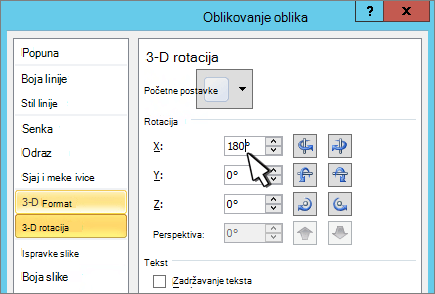
Napomene:
-
Ako okvir za tekst postane popunjen bojom, možete da uklonite boju tako što ćete kliknuti desnim tasterom miša na okvir za tekst, izabrati strelicu pored stavke Popuna oblika na maloj traci sa alatkama koja se pojavljuje i izabrati stavku Bez popune.
-
Ako želite da uklonite prikaz strukture okvira za tekst, kliknite desnim tasterom miša na okvir za tekst, izaberite strelicu pored stavke Obris oblika na mini-traci sa alatkama koja se pojavi i odaberite stavku Bez obrisa.
-
Korišćenje WordArt teksta
-
Izaberite WordArt objekat koji želite da preslikate.
Više informacija potražite u članku Umetanje WordArt objekta.
-
Izaberite stavku Alatke za > oblikovanje.
-
Izaberite stavku Efekti > 3D rotaciju > 3D rotacija.
-
U okviru 3-D rotacija postavite X na 180°.
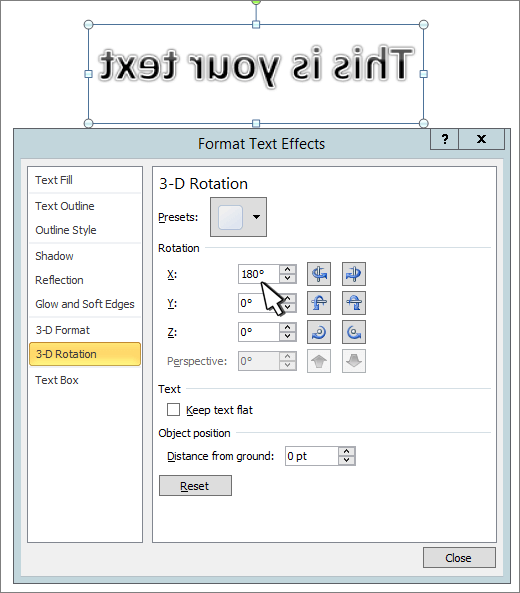
Korišćenje okvira za tekst
-
Umetnite okvir za tekst u dokument i otkucajte i oblikujte tekst.
Više detalja potražite u članku Dodavanje, kopiranje ili brisanje okvira za tekst u programu Word.
-
Izaberite polje, a zatim izaberite stavku Okno za oblikovanje.
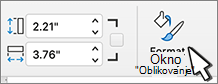
-
U oknu Oblikovanje oblika izaberite stavku Efekti.
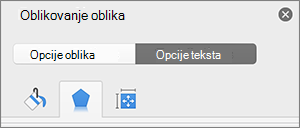
-
U okviru 3-D rotacija, u polje Rotacija X unesite 180°.
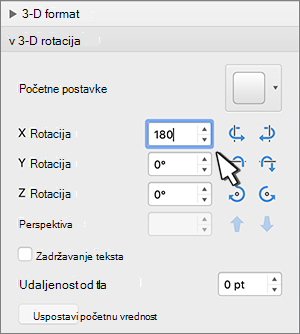
Napomena: Ako okvir za tekst postane popunjen bojom, možete da uklonite boju u oknu Oblikovanje oblika . U okviru Opcije oblika izaberite karticu & Linija

Korišćenje WordArt teksta
-
Izaberite WordArt objekat koji želite da preslikate. Više informacija potražite u članku Umetanje WordArt objekta.
-
Izaberite stavku Oblikovanje oblika.
-
Izaberite stavku Efekti > 3D rotaciju > 3D rotacija.
-
U okviru 3-D rotacija postavite X rotacijuna 180°.